உங்களுடைய கேம்பேட் கன்ட்ரோலர் உங்கள் கணினியில் அங்கீகரிக்கப்பட்டுள்ளது ஆனால் கேம்களில் வேலை செய்யவில்லை ? பல பிசி கேமர்கள் தங்கள் கம்ப்யூட்டரில் தங்கள் கன்ட்ரோலர் கண்டறியப்பட்டதாகக் கூறுகின்றனர், ஆனால் கேம்களை விளையாடும் போது அது வேலை செய்யவில்லை. அவர்கள் கன்ட்ரோலரைக் கிளிக் செய்து ஜாய்ஸ்டிக்குகளை நகர்த்தும்போது, அது பதிலளிக்காது மற்றும் வேலை செய்யாது.

இப்போது, இந்த பிரச்சனையின் மூல காரணம் தனிப்பட்ட பயனர்களுக்கு வேறுபட்டதாக இருக்கலாம். விளையாட்டு கட்டுப்படுத்தியை ஆதரிக்கவில்லை என்றால் இது ஏற்படலாம். சில மைக்ரோசாப்ட் கேம்கள் கேம் கன்ட்ரோலர்களுக்கு நேரடி ஆதரவை வழங்காது. எனவே, நீங்கள் இந்தச் சிக்கலை எதிர்கொள்ளும் கேம் கேம் கன்ட்ரோலர் ஆதரிக்கப்படுவதை உறுதிசெய்யவும்.
அதுமட்டுமின்றி, உங்கள் கணினியில் பல கன்ட்ரோலர் சாதனங்கள் இணைக்கப்பட்டிருந்தால், கேம் விளையாடுவதற்கு தவறான கன்ட்ரோலரை தேர்வு செய்திருக்கலாம். எனவே, நீங்கள் உங்கள் கணினியுடன் இணைத்துள்ள மற்ற எல்லா கன்ட்ரோலர்களையும் துண்டிக்கவும். மேலும், உங்கள் கட்டுப்படுத்தி சரியான வேலை நிலையில் இருப்பதை உறுதிப்படுத்தவும். விண்டோஸில் உங்கள் கேம்பேடைச் சோதித்து அது நன்றாக வேலை செய்கிறதா என்று பார்க்கலாம்.
- Win+R ஐப் பயன்படுத்தி Run ஐத் திறந்து அதில் joy.cpl ஐ உள்ளிடவும்.
- இப்போது, உங்கள் கேம் கன்ட்ரோலரைத் தேர்ந்தெடுத்து, பண்புகள் என்பதைக் கிளிக் செய்யவும்.
- சோதனைத் தாவலுக்குச் சென்று, உங்கள் கேம்பேடைச் சோதிக்க கேட்கப்படும் வழிமுறைகளைப் பின்பற்றவும்.
இதே சிக்கலுக்கான மற்றொரு காரணம் USB, புளூடூத் போன்ற காலாவதியான அல்லது சிதைந்த சாதன இயக்கிகள் ஆகும். அதுமட்டுமின்றி, உங்கள் கேம் லாஞ்சர் அல்லது கேமிங் கிளையன்ட் புதுப்பித்த நிலையில் இல்லை அல்லது கட்டுப்படுத்தி அமைப்புகள் தவறாக உள்ளமைக்கப்பட்டிருந்தால், கட்டுப்படுத்தி செயல்படாமல் போகலாம் பொருந்தாத சிக்கல்கள். காலாவதியான கேம் கன்ட்ரோலர் ஃபார்ம்வேர், உங்கள் கணினியில் உள்ள பல பயன்படுத்தப்படாத பேய் சாதனங்கள் மற்றும் மூன்றாம் தரப்பு மென்பொருள் முரண்பாடுகள் ஆகியவை இந்தச் சிக்கலுக்கு மற்ற காரணங்களாக இருக்கலாம்.
விண்டோஸ் ஃபயர்வால் வேலை செய்யவில்லை
இப்போது, மேலே உள்ள ஏதேனும் ஒரு சூழ்நிலையில் இந்தச் சிக்கலை நீங்கள் சந்தித்தால், சிக்கலைத் தீர்க்க கீழே குறிப்பிடப்பட்டுள்ள திருத்தங்களைப் பின்பற்றலாம்.
கணினியில் கேமில் கன்ட்ரோலர் கண்டறியப்பட்டது ஆனால் வேலை செய்யவில்லை
உங்கள் கேம்பேட் கன்ட்ரோலர் கண்டறியப்பட்டாலும், உங்கள் விண்டோஸ் கணினியில் கேம்களில் வேலை செய்யவில்லை என்றால், சிக்கலைச் சரிசெய்ய நீங்கள் பின்பற்றக்கூடிய தீர்வுகள் இங்கே:
- வன்பொருள் மற்றும் சாதனங்கள் சரிசெய்தலை இயக்கவும்.
- USB டிரைவர்களை மீண்டும் நிறுவவும்.
- உங்கள் கேமிங் கிளையன்ட் புதுப்பித்த நிலையில் இருப்பதை உறுதிசெய்யவும்.
- பேய் சாதனங்களை நிறுவல் நீக்கவும்.
- ஒரு சுத்தமான பூட் நிலையில் உள்ள சிக்கலைத் தீர்க்கவும்.
- உங்கள் கேம் கன்ட்ரோலர் ஃபார்ம்வேரைப் புதுப்பிக்கவும்.
- உங்கள் வன்பொருள் உற்பத்தியாளரைத் தொடர்பு கொள்ளவும்.
1] ஹார்டுவேர் மற்றும் டிவைசஸ் ட்ரபிள்ஷூட்டரை இயக்கவும்
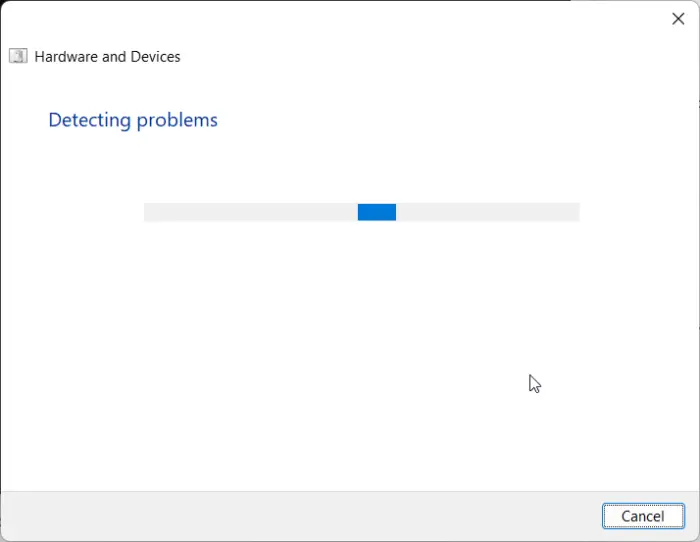
இந்தச் சிக்கலைத் தீர்ப்பதற்கான முதல் மற்றும் முதன்மையான சரிசெய்தல் படி வன்பொருள் மற்றும் சாதனங்கள் சரிசெய்தலைத் துவக்கி, உங்கள் கட்டுப்படுத்தி தொடர்பான சிக்கல்களைத் தீர்க்க அனுமதிக்க வேண்டும். சில பொதுவான சிக்கல்கள் சிக்கலை ஏற்படுத்தினால், விண்டோஸ் அவற்றைக் கண்டறிந்து சரிசெய்யும். எனவே, சரிசெய்தலை இயக்கி, அது உதவுகிறதா எனச் சரிபார்க்கவும்.
முன்னதாக, நீங்கள் விண்டோஸ் அமைப்புகளில் இருந்து நேரடியாக இந்த பிழைத்திருத்தத்தை இயக்கலாம். ஆனால் இப்போது, விண்டோஸின் புதிய பதிப்புகளில் வன்பொருள் மற்றும் சாதனங்கள் சரிசெய்தலை இயக்க, நீங்கள் ஒரு குறிப்பிட்ட கட்டளையைப் பயன்படுத்த வேண்டும். எப்படி என்பது இங்கே:
- முதலில், விண்டோஸ் தேடலைப் பயன்படுத்தி கட்டளை வரியில் சாளரத்தைத் தொடங்கவும்.
- அதன் பிறகு, கீழே உள்ள கட்டளையை எழுதவும்:
msdt.exe -id DeviceDiagnostic
- இப்போது, Enter பொத்தானை அழுத்தவும், அது ஒரு வன்பொருள் மற்றும் சாதனங்கள் சாளரத்தைத் திறக்கும்.
- அடுத்து, திறக்கும் சாளரத்தில், அடுத்த பொத்தானைக் கிளிக் செய்க. நீங்கள் அதைச் செய்யும்போது, Windows சரிசெய்தல் உங்கள் வன்பொருள் சாதனங்களுடன் இணைக்கப்பட்ட சிக்கல்களை ஸ்கேன் செய்யத் தொடங்கும்.
- முடிந்ததும், கண்டறியப்பட்ட சிக்கல்கள் பட்டியலிடப்படும். நீங்கள் பரிந்துரைக்கப்பட்ட தீர்வைத் தேர்ந்தெடுத்து கிளிக் செய்யலாம் இந்த பிழைத்திருத்தத்தைப் பயன்படுத்தவும் அதை விண்ணப்பிக்க விருப்பம்.
- கடைசியாக, உங்கள் கணினியை மறுதொடக்கம் செய்து, சிக்கல் தீர்க்கப்பட்டதா என்பதைச் சரிபார்க்க, உங்கள் கேம்பேட் கட்டுப்படுத்தியை உங்கள் கணினியில் செருகவும்.
கண்டறியப்பட்ட பிறகும் உங்கள் கேமிங் கன்ட்ரோலர் வேலை செய்யவில்லை என்றால், நீங்கள் அடுத்த திருத்தத்திற்கு செல்லலாம்.
கணினி பயாஸில் துவங்குகிறது
தொடர்புடையது: எக்ஸ்பாக்ஸ் கன்ட்ரோலர் விண்டோஸ் கணினியில் மவுஸ் மற்றும் கீபோர்டாக கண்டறியப்பட்டது .
2] USB டிரைவர்களை மீண்டும் நிறுவவும்
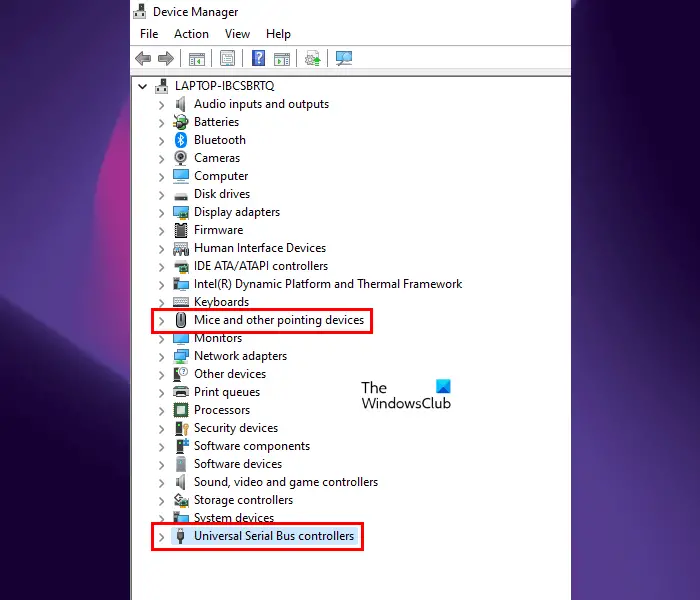
உங்கள் யூ.எஸ்.பி கேம்பேட் கன்ட்ரோலர் கண்டறியப்பட்டிருக்கலாம் ஆனால் சரியாக வேலை செய்யவில்லை, காலாவதியான டிவைஸ் டிரைவரால் சிக்கல் ஏற்பட்டிருக்கலாம். அதனால், உங்கள் சாதன இயக்கியைப் புதுப்பிக்கவும் சமீபத்திய பதிப்பிற்குச் சென்று, சிக்கல் சரி செய்யப்பட்டுள்ளதா எனச் சரிபார்க்கவும். சிக்கல் அப்படியே இருந்தால், உங்கள் இயக்கிகளின் நிறுவல் தவறாக இருக்கலாம் அல்லது சிதைந்திருக்கலாம். எனவே, சிக்கலைச் சரிசெய்ய USB டிரைவர்கள் அல்லது கன்ட்ரோலர் டிரைவர்களை நிறுவல் நீக்கி மீண்டும் நிறுவலாம்.
அதைச் செய்ய நீங்கள் பின்பற்றக்கூடிய படிகள் இங்கே:
- முதலில், திறக்கவும் சாதன மேலாளர் செயலி; Win+X ஹாட்கியை அழுத்தி அதைத் திறக்க குறுக்குவழி உருப்படிகளிலிருந்து சாதன நிர்வாகியைத் தேர்ந்தெடுக்கவும்.
- அதன் பிறகு, தேடுங்கள் யுனிவர்சல் சீரியல் பஸ் கன்ட்ரோலர்கள் வகை மற்றும் இந்த வகை விரிவாக்க.
- இப்போது, USB கலவை சாதனத்தில் வலது கிளிக் செய்து, தேர்ந்தெடுக்கவும் சாதனத்தை நிறுவல் நீக்கவும் வலது கிளிக் சூழல் மெனுவிலிருந்து விருப்பம்.
- அடுத்த வரியில், நிறுவல் நீக்கு பொத்தானை அழுத்தவும்.
- செயல்முறை முடிந்ததும், உங்கள் கணினியை மறுதொடக்கம் செய்யுங்கள்.
- விண்டோஸ் அடுத்த தொடக்கத்தில் விடுபட்ட இயக்கிகளைக் கண்டறிந்து அவற்றை நிறுவும்.
இதேபோல், நீங்கள் இலிருந்து கட்டுப்படுத்தி இயக்கிகளை மீண்டும் நிறுவலாம் மனித இடைமுக சாதனங்கள் சாதன நிர்வாகியில் உள்ள வகை. நீங்கள் வயர்லெஸ் கன்ட்ரோலரைப் பயன்படுத்தினால், அதை விரிவாக்குவதன் மூலம் தொடர்புடைய இயக்கிகளை மீண்டும் நிறுவலாம் புளூடூத் சாதன நிர்வாகியில் வகை மற்றும் மேலே குறிப்பிடப்பட்ட படிகளைப் பின்பற்றவும்.
முடிந்ததும், 'கண்ட்ரோலர் கண்டறியப்பட்டாலும் வேலை செய்யவில்லை' என்ற சிக்கல் சரி செய்யப்பட்டதா இல்லையா என்பதைச் சரிபார்க்கவும். இல்லையென்றால், அதைத் தீர்க்க இன்னும் சில வேலைத் திருத்தங்களை விளக்கியுள்ளோம்.
பார்க்க: ஃபிக்ஸ் எக்ஸ்பாக்ஸ் ஒன் கன்ட்ரோலர் புளூடூத் வழியாக பிசியுடன் இணைக்கப்படாது .
3] உங்கள் கேமிங் கிளையன்ட் புதுப்பித்த நிலையில் இருப்பதை உறுதிசெய்யவும்
நீங்கள் சமீபத்திய கன்ட்ரோலர் சாதனத்தைப் பயன்படுத்துகிறீர்கள், ஆனால் உங்கள் கேமிங் கிளையன்ட் புதுப்பித்த நிலையில் இல்லை என்றால், பொருந்தாத சிக்கல்கள் காரணமாக சிக்கல் ஏற்படலாம். எனவே, உங்கள் கேம் லாஞ்சர் புதுப்பித்த நிலையில் இருப்பதையும், கட்டுப்படுத்திக்கான உள்ளமைவுகள் சரியாக உள்ளமைக்கப்பட்டுள்ளதையும் உறுதிசெய்யவும். எடுத்துக்காட்டாக, நீங்கள் Steam ஐப் பயன்படுத்துகிறீர்கள் என்றால், Steam கிளையண்டின் சமீபத்திய பதிப்பைப் பயன்படுத்துகிறீர்கள் என்பதை உறுதிப்படுத்திக் கொள்ளுங்கள்.
இணைய எக்ஸ்ப்ளோரர் ஐகான் இல்லை
4] பேய் சாதனங்களை நிறுவல் நீக்கவும்
இந்தச் சிக்கலைத் தீர்க்க நீங்கள் விண்ணப்பிக்கக்கூடிய மற்றொரு தீர்வு, உங்கள் கணினியிலிருந்து அனைத்து பேய் சாதனங்களையும் அகற்றுவதாகும். கோஸ்ட் சாதனங்கள் விண்டோஸில் முன்பு இணைக்கப்பட்ட சாதனங்களாக இருந்தன, ஆனால் இப்போது துண்டிக்கப்பட்டு பயன்பாட்டில் இல்லை. இருப்பினும், சாதனங்கள் உங்கள் கணினியில் பதிவு செய்யப்பட்டு பட்டியலிடப்பட்டுள்ளன. இப்போது, உங்கள் கன்ட்ரோலரை இணைக்கும்போது, அது கண்டறியப்பட்டது ஆனால் பேய் சாதனத்துடன் ஏற்பட்ட மோதலால் சரியாக வேலை செய்யாமல் போகலாம். எனவே, சூழ்நிலை பொருந்தினால், உங்கள் கணினியிலிருந்து அத்தகைய சாதனங்களை அகற்றி, இது உதவுகிறதா என்று பார்க்கலாம்.
நீங்கள் அதை எப்படி செய்யலாம் என்பது இங்கே:
முதலில், சாதன நிர்வாகியைத் திறந்து, மேல் மெனுபாரில் உள்ள வியூ மெனுவைக் கிளிக் செய்யவும். அதன் பிறகு, மறைக்கப்பட்ட சாதனங்களைக் காண்பி விருப்பத்தை இயக்கவும்.
அடுத்து, நீங்கள் பேய் சாதனங்களை நிறுவல் நீக்கலாம் மனித இடைமுக சாதனங்கள், ஒலி, வீடியோ மற்றும் கேம் கட்டுப்படுத்திகள், மற்றும் யுனிவர்சல் சீரியல் பஸ் கன்ட்ரோலர்கள் வகைகள். நீங்கள் வகையை விரிவாக்கலாம், பேய் சாதனத்தில் வலது கிளிக் செய்து, சாதனத்தை நிறுவல் நீக்கு விருப்பத்தை அழுத்தி, செயல்முறையை முடிக்க, நிறுவல் நீக்கு என்பதைக் கிளிக் செய்யவும்.
முடிந்ததும், உங்கள் கணினியை மறுதொடக்கம் செய்து, சிக்கல் தீர்க்கப்பட்டதா என சரிபார்க்கவும்.
படி: நீராவி இணைப்பு விளையாட்டில் கட்டுப்படுத்திகளை அங்கீகரிக்கவில்லை .
5] ஒரு சுத்தமான துவக்க நிலையில் பிழையறிந்து
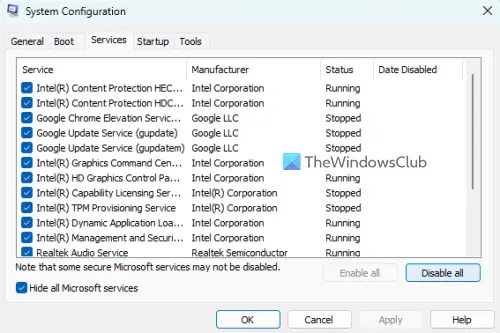
மூன்றாம் தரப்பு மென்பொருள் அல்லது சேவைகள் கன்ட்ரோலர் சாதனத்துடன் முரண்படலாம், அதனால் உங்கள் கணினியில் உள்ள கேம்களில் அது சரியாக வேலை செய்யவில்லை. எனவே, நீங்கள் விண்டோஸை ஒரு சுத்தமான துவக்க நிலையில் மறுதொடக்கம் செய்து, சிக்கல் சரி செய்யப்பட்டுள்ளதா என சரிபார்க்கவும். நீங்கள் அதை எப்படி செய்யலாம் என்பது இங்கே:
- முதலில், கணினி கட்டமைப்பு சாளரத்தைத் திறக்கவும். அதற்கு Win+Rஐ அழுத்தி Run கட்டளைப் பெட்டியைத் திறந்து உள்ளிடவும் MSCconfig அதில் உள்ளது.
- இப்போது, இல் பொது தாவலைத் தேர்ந்தெடுக்கவும் தேர்ந்தெடுக்கப்பட்ட தொடக்கம் விருப்பத்தை நீக்கவும் தொடக்க உருப்படிகளை ஏற்றவும் தேர்வுப்பெட்டி.
- பின்னர், உறுதி செய்து கொள்ளுங்கள் அசல் துவக்க உள்ளமைவைப் பயன்படுத்தவும் மற்றும் கணினி சேவைகளை ஏற்றவும் விருப்பங்கள் சரிபார்க்கப்படுகின்றன.
- அடுத்து, செல்லவும் சேவைகள் டேப் மற்றும் டிக் அனைத்து Microsoft சேவைகளையும் மறை தேர்வுப்பெட்டி.
- அதன் பிறகு, அழுத்தவும் அனைத்தையும் முடக்கு பொத்தானை அழுத்தவும் விண்ணப்பிக்கவும் > சரி அமைப்புகளைப் பயன்படுத்துவதற்கு.
நீங்கள் இப்போது உங்கள் கணினியை மறுதொடக்கம் செய்து, சிக்கல் சரி செய்யப்பட்டதா எனச் சரிபார்க்கலாம். ஆம் எனில், மூன்றாம் தரப்பு சேவைகளை ஒவ்வொன்றாக இயக்கத் தொடங்கி, சிக்கலை ஏற்படுத்தும் நிரல் அல்லது சேவையைப் பகுப்பாய்வு செய்யலாம். உங்கள் கன்ட்ரோலருடன் மோதலைத் தூண்டும் நிரலை நீங்கள் உறுதிசெய்தவுடன், உங்களால் முடியும் குற்றவாளி நிரலை நிறுவல் நீக்கவும் சிக்கலை சரிசெய்ய. இந்த முறை வேலை செய்யவில்லை என்றால், அதைத் தீர்க்க அடுத்த தீர்வுக்குச் செல்லவும்.
குறியாக்க மென்பொருள்
படி: எக்ஸ்பாக்ஸ் கன்சோல் அல்லது பிசியில் எக்ஸ்பாக்ஸ் கன்ட்ரோலர் புளூடூத் தொடர்ந்து துண்டிக்கப்படுகிறது .
6] உங்கள் கேம் கன்ட்ரோலர் ஃபார்ம்வேரைப் புதுப்பிக்கவும்
காலாவதியான கன்ட்ரோலர் ஃபார்ம்வேர் காரணமாக சிக்கல் ஏற்படலாம். எனவே, இந்தச் சிக்கலைச் சரிசெய்ய நீங்கள் செய்யக்கூடிய அடுத்த விஷயம், உங்கள் கேம் கன்ட்ரோலர் ஃபார்ம்வேரைப் புதுப்பிக்க வேண்டும். எக்ஸ்பாக்ஸ் கன்ட்ரோலரில் உங்களுக்கு இந்தப் பிரச்சனை இருந்தால், உங்கள் எக்ஸ்பாக்ஸ் கேம்பேடில் ஃபார்ம்வேரைப் புதுப்பிக்கவும் மற்றும் பிரச்சினை போய்விட்டதா என சரிபார்க்கவும்.
உதவிக்குறிப்பு: விண்டோஸ் பிசியில் எக்ஸ்பாக்ஸ் ஒன் கன்ட்ரோலரை எப்படி அளவீடு செய்வது ?
7] உங்கள் வன்பொருள் உற்பத்தியாளரைத் தொடர்பு கொள்ளவும்
சரி, மேலே உள்ள தீர்வுகள் எதுவும் உங்களுக்கு உதவவில்லை என்றால், உங்கள் கட்டுப்பாட்டு சாதன உற்பத்தியாளரைத் தொடர்பு கொள்ளுமாறு பரிந்துரைக்கிறோம். நீங்கள் எதிர்கொள்ளும் பிரச்சனை தொடர்பாக அவர்களைத் தொடர்புகொண்டு, பகிர்ந்த சரிசெய்தல் வழிகாட்டியைப் பின்பற்றவும்.
கட்டுப்படுத்தி மிகவும் தேதியிட்டதாக இருந்தால் அதை மாற்றுவதையும் நீங்கள் பரிசீலிக்கலாம். கன்ட்ரோலர் பழுதடைந்திருக்கலாம், அதனால் அது சரியாக வேலை செய்யவில்லை. எனவே, சாதனத்தை மாற்றுவது மட்டுமே எஞ்சியுள்ளது.
வட்டம், இந்த வழிகாட்டி உதவும்.
நீராவி ஏன் எனது கட்டுப்படுத்தியைக் கண்டறிந்தாலும் விளையாட்டில் வேலை செய்யவில்லை?
என்றால் நீராவி உங்கள் கட்டுப்படுத்தியை அங்கீகரித்துள்ளது, ஆனால் அது வேலை செய்யவில்லை அல்லது கேம்களில் பதிலளிக்காது, உங்கள் நீராவி கன்ட்ரோலரை நீங்கள் அளவீடு செய்யலாம். அதற்கு, பிக் பிக்சர் பயன்முறையில் ஸ்டீமைத் திறந்து, அமைப்புகள் ஐகானைக் கிளிக் செய்து, கன்ட்ரோலர் அமைப்புகளைத் தேர்வுசெய்து, 'கண்டறியப்பட்ட கன்ட்ரோலர்கள்' என்பதன் கீழ் உங்கள் கட்டுப்படுத்தியைத் தேர்வுசெய்து, அளவீடுகளை அழுத்தவும். இது வேலை செய்யவில்லை என்றால், உங்கள் கன்ட்ரோலர் உள்ளமைவுகளை மாற்றவும், நீராவியை மீண்டும் துவக்கவும், பிற கட்டுப்படுத்திகளை துண்டிக்கவும் மற்றும் வெளிப்புற துவக்கி மேலடுக்குகளை அணைக்கவும். ஸ்கிரீன் கேப்சர் மென்பொருள், ஸ்கைப், ஸ்கைப் ஹோஸ்ட், எம்எஸ்ஐ ஆஃப்டர்பர்னர் போன்ற முரண்பாடான நிரல்களையும் நீங்கள் முடக்கலாம்.
என் பிசி ஏன் என் கன்ட்ரோலரை எடுக்கவில்லை?
என்றால் உங்கள் கணினியில் உங்கள் கட்டுப்படுத்தி அங்கீகரிக்கப்படவில்லை அல்லது கண்டறியப்படவில்லை , அதன் பின்னால் வெவ்வேறு காரணங்கள் இருக்கலாம். இது தளர்வான இணைப்புச் சிக்கல்கள் காரணமாக இருக்கலாம் அல்லது உங்கள் கட்டுப்படுத்தி சரியான வேலை நிலையில் இல்லை. இது தவிர, காலாவதியான சாதன இயக்கிகள், உங்கள் பவர் மேனேஜ்மென்ட் அமைப்புகள், உங்கள் கணினியுடன் இணைக்கப்பட்டுள்ள பல பயன்படுத்தப்படாத சாதனங்கள், பொருந்தாத கேம்பேட் மற்றும் வேறு சில காரணிகள் இந்தச் சிக்கலுக்கு காரணமாக இருக்கலாம்.
இப்போது படியுங்கள்: கேம்களை விளையாடும் போது கன்ட்ரோலர் பிசி திணறுகிறது .






![GDI+ இல் பொதுவான பிழை [சரி செய்யப்பட்டது]](https://prankmike.com/img/errors/84/a-generic-error-occurred-in-gdi-fixed-1.jpg)








